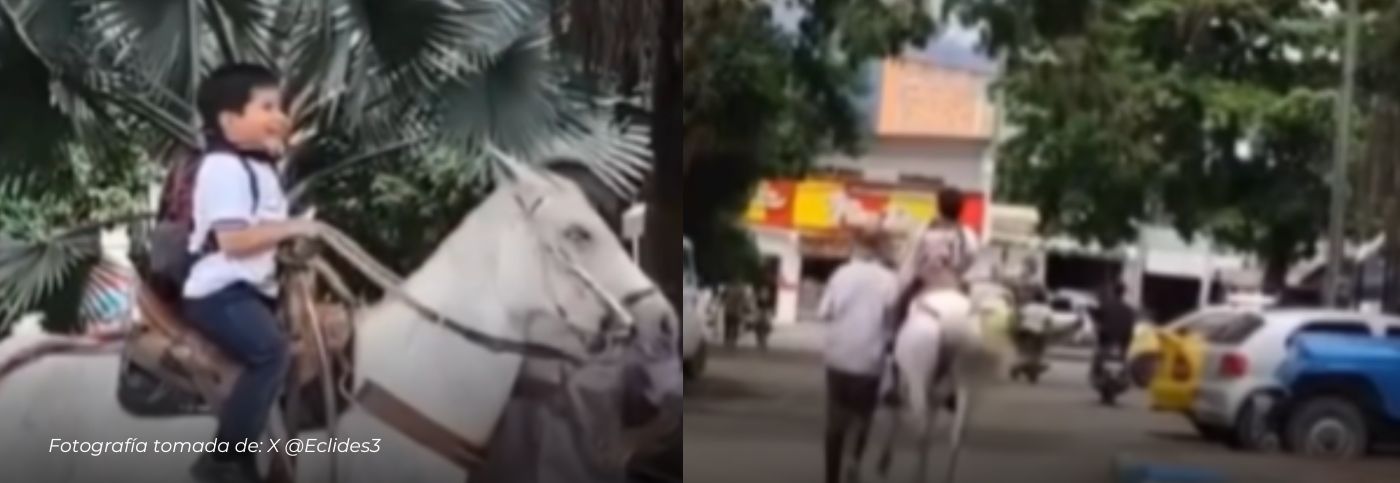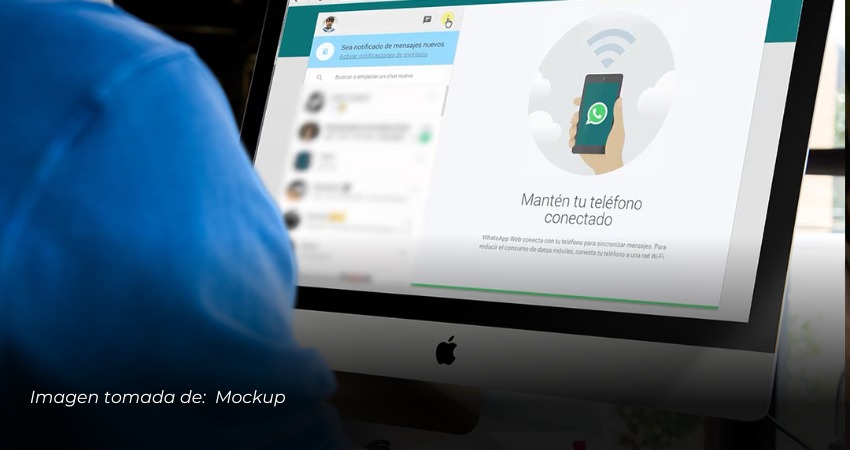Cómo hacer que la batería de tu celular Android dure más
Cómo hacer que la batería de tu celular Android dure más
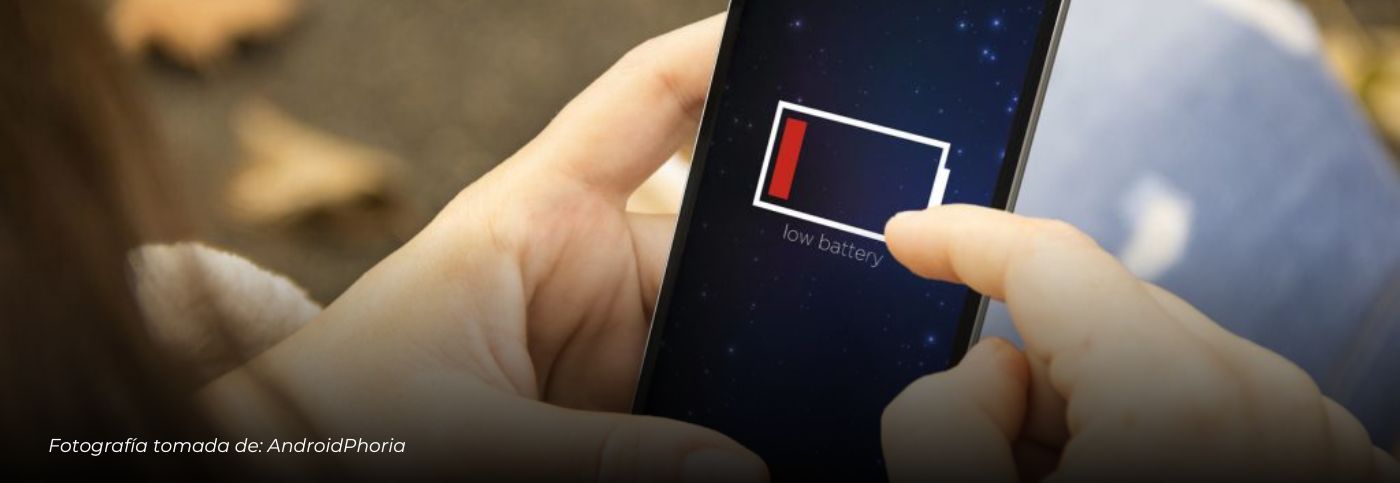
¿Tu celular se queda sin batería antes de que termine el día? No estás solo. Aunque las baterías han mejorado, muchos seguimos dependiendo de algunos trucos para que el teléfono aguante todo lo que necesitamos hacer.
Por suerte, no necesitas ser un experto ni descargar apps mágicas. Con unos cuantos ajustes en la configuración puedes prolongar la vida útil de la batería y ahorrar esa carga que tanto necesitas. Aquí te contamos cómo lograrlo:
- 🌙 Activa el modo de ahorro de energía
La mayoría de los dispositivos Android incluyen un modo especial que limita ciertas funciones para extender la batería. Este modo reduce el brillo, limita procesos en segundo plano, desactiva vibraciones innecesarias y optimiza el sistema en general.
Cómo activarlo:
Ve a Configuración > Batería y activa la opción de Ahorro de energía. Algunos modelos incluso permiten personalizarlo.
- 📱 Ajusta el brillo de la pantalla
La pantalla es uno de los elementos que más energía consume. Intenta mantener el brillo en un nivel bajo, o mejor aún, desactiva el brillo automático si suele ser muy alto.
Además, considera reducir la frecuencia de actualización de la pantalla (por ejemplo, de 120 Hz a 60 Hz) si no necesitas una visualización tan fluida.
- 🕐 Reduce el tiempo de espera
¿Tu celular permanece encendido más tiempo del necesario después de usarlo? Configura un bloqueo de pantalla más rápido, como 30 segundos.
Ruta recomendada: Configuración > Pantalla > Tiempo de espera.
- 📡 Desactiva conexiones innecesarias
Cuando no uses el Wi-Fi, Bluetooth, GPS o NFC, lo mejor es apagarlos. Estas funciones pueden seguir consumiendo batería en segundo plano, incluso sin que te des cuenta.
También puedes desactivar la función de búsqueda constante de redes Wi-Fi, que sigue funcionando incluso si el Wi-Fi está apagado.
- 📍 Controla la localización
Muchas apps solicitan acceso al GPS, incluso cuando no lo necesitan. Revisa los permisos y configura la localización para que se active solo “al usar la app”.
Ajuste útil: Configuración > Privacidad > Ubicación.
- 🔕 Silencia o minimiza notificaciones
Cada vez que recibes una notificación con sonido o vibración, tu celular gasta batería. Pregúntate: ¿realmente necesitas que todas las apps te avisen todo el tiempo?
Puedes ir a Configuración > Notificaciones y personalizar qué apps pueden interrumpirte.
- 💤 Suspende las apps que no usas
Muchas aplicaciones continúan trabajando en segundo plano aunque no las abras. Android permite ponerlas en modo suspensión profunda para evitar este consumo.
Paso a paso: Configuración > Batería > Límites de uso en segundo plano > Apps en suspensión profunda.
- 🔧 Supervisa el consumo de batería
Saber qué apps consumen más energía te ayuda a tomar decisiones: cerrar las que no necesitas, limitar sus funciones o incluso desinstalarlas.
Consulta el uso en Configuración > Batería > Uso de batería.
- 🎨 Usa el modo oscuro
Activar el tema oscuro no solo es cómodo para la vista, sino que también ahorra batería, especialmente si tu celular tiene una pantalla AMOLED.
Actívalo en Configuración > Pantalla > Tema oscuro.
BONUS: Otros consejos rápidos
✅ Evita los fondos de pantalla animados.
✅ Cierra apps desde el menú de multitareas.
✅ No esperes a que la batería esté al 1% para cargarla. Intenta hacerlo cuando esté por debajo del 20%.
✅ Desactiva las actualizaciones automáticas si no estás conectado a Wi-Fi.
Con estos consejos puedes darle un respiro a tu batería y evitar quedarte sin carga cuando más lo necesitas. Recuerda que, aunque cada modelo tiene sus particularidades, la clave está en conocer tu equipo y hacer ajustes inteligentes.